Windows'ta Komut İstemi ve “Çalıştır” Programı Nasıl Devre Dışı Bırakılır
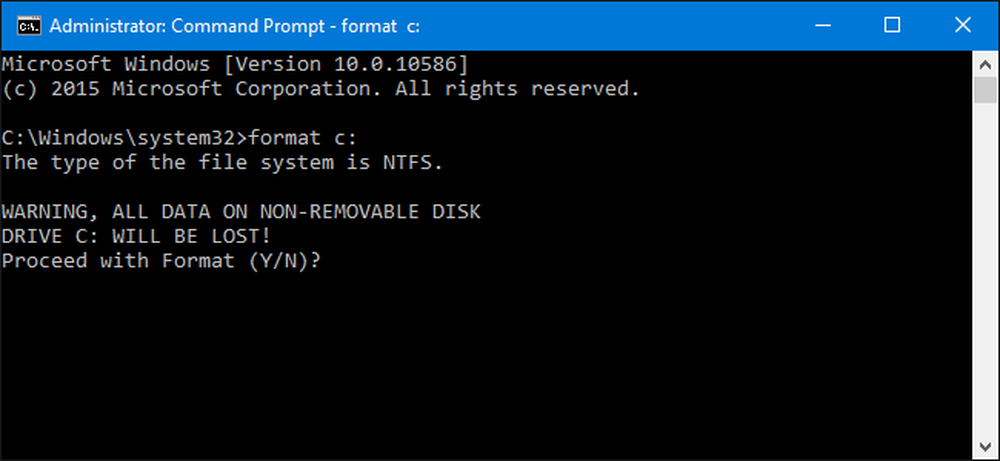
Komut İstemi ve Çalıştır programı, Windows dünyasında oldukça güçlü araçlardır. Bir bilgisayardaki belirli kullanıcıların kendilerine erişiminin bulunmamasını istiyorsanız, yapılması zor değil..
Windows, Komut İstemi'nin açılmasını oldukça kolaylaştırır ve onunla yapabileceğiniz her türlü yararlı şey vardır. Ayrıca, deneyimsiz kişilerin ellerinde tehlikeli bir araç olabilir, çünkü çok fazla güç ortaya çıkarır ve bir emrin tam sonuçlarını anlamak bazen zordur. Run programı da aynı şekilde tehlikelidir, çünkü Komut İstemi'nde yaptığınız komutların çoğunu gerçekleştirmek için kullanabilirsiniz. Bilgisayardaki belirli kullanıcılar için bu özellikleri devre dışı bırakmak isteyebileceğiniz her türlü neden vardır. Belki bir aile bilgisayarı paylaşan çocuklarınız vardır veya konukların sizinle kaldıklarında bilgisayarınızı kullanmalarına izin vermişsinizdir. Belki de bir iş bilgisayarını müşteriler için kiosk olarak kullanıyorsunuz ve kilitlemeniz gerekiyor. Sebep ne olursa olsun, senin için düzelti var.
Ev Kullanıcıları: Kayıt Defterini Düzenleyerek Komut İstemi ve Programı Çalıştır'ı devre dışı bırakın
Windows'un Ana sürümüne sahipseniz, bu değişiklikleri yapmak için Windows Kayıt Defteri'ni düzenlemeniz gerekecektir. Windows Pro veya Enterprise'ınız varsa, ancak Kayıt Defteri'nde çalışma konusunda daha rahat hissetmeniz durumunda da bu işlemi yapabilirsiniz. (Pro veya Enterprise’ınız varsa, sonraki bölümde açıklandığı şekilde daha kolay Yerel Grup İlkesi Düzenleyicisi kullanmanızı öneririz.) Ancak, Kayıt Defteri'ni düzenlerken, oturum açmış olmanız gerektiğini unutmayın. kapatmayı devre dışı bırakmak istediğiniz kullanıcı.
Standart uyarı: Kayıt Defteri Düzenleyicisi güçlü bir araçtır ve kötüye kullanılması sisteminizi dengesiz veya hatta çalışamaz duruma getirebilir. Bu oldukça basit bir hack ve talimatlara sadık kaldığınız sürece herhangi bir problem yaşamazsınız. Bununla birlikte, daha önce hiç çalışmadıysanız, başlamadan önce Kayıt Defteri Düzenleyicisi'nin nasıl kullanılacağı hakkında okumayı düşünün. Ve kesinlikle değişiklik yapmadan önce Kayıt Defteri'ni (ve bilgisayarınızı!) Yedekleyin.
Başlamak için, bu değişiklikleri yapmak istediğiniz kullanıcı olarak oturum açın. Kayıt Defteri Düzenleyicisi'ni Başlat ve 'regedit.' Yazarak açın. Kayıt Defteri Düzenleyicisi'ni açıp bilgisayarınızda değişiklik yapma izni vermek için Enter tuşuna basın. İlk önce, Komut İstemi'ni devre dışı bırakacaksınız. Kayıt Defteri Düzenleyicisi'nde, aşağıdaki anahtara gitmek için sol kenar çubuğunu kullanın:
HKEY_CURRENT_USER \ SOFTWARE \ Policies Microsoft \ Windows \ System \

Sonra, bu anahtarda yeni bir değer yaratacaksınız. Sistem simgesine sağ tıklayın ve Yeni> DWORD (32-bit) Değeri'ni seçin. Yeni değeri adlandır DisableCMD .
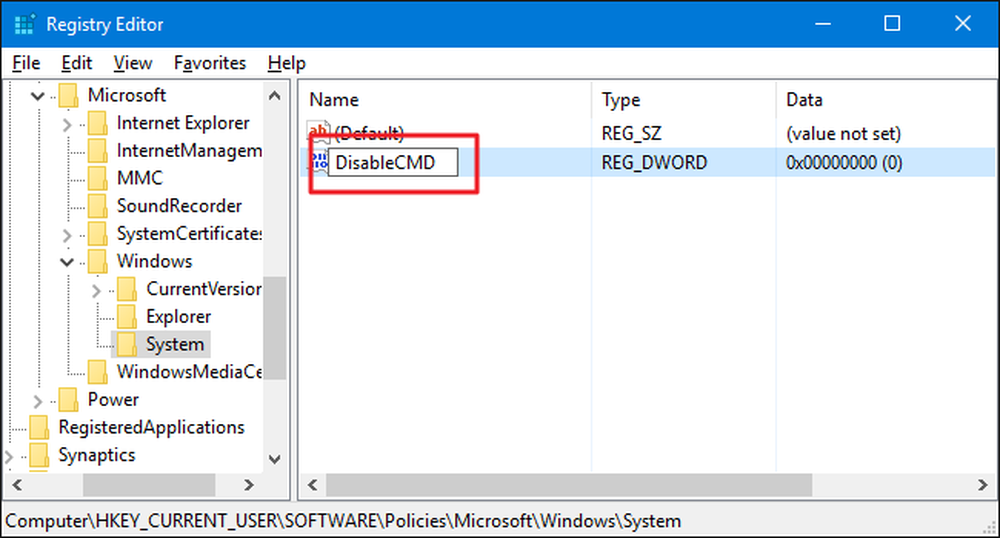
Şimdi, bu değeri değiştireceksiniz. Yenisini çift tıklayın DisableCMD değer ve değeri 1 “Değer verisi” kutusunda ve Tamam'ı tıklayın..
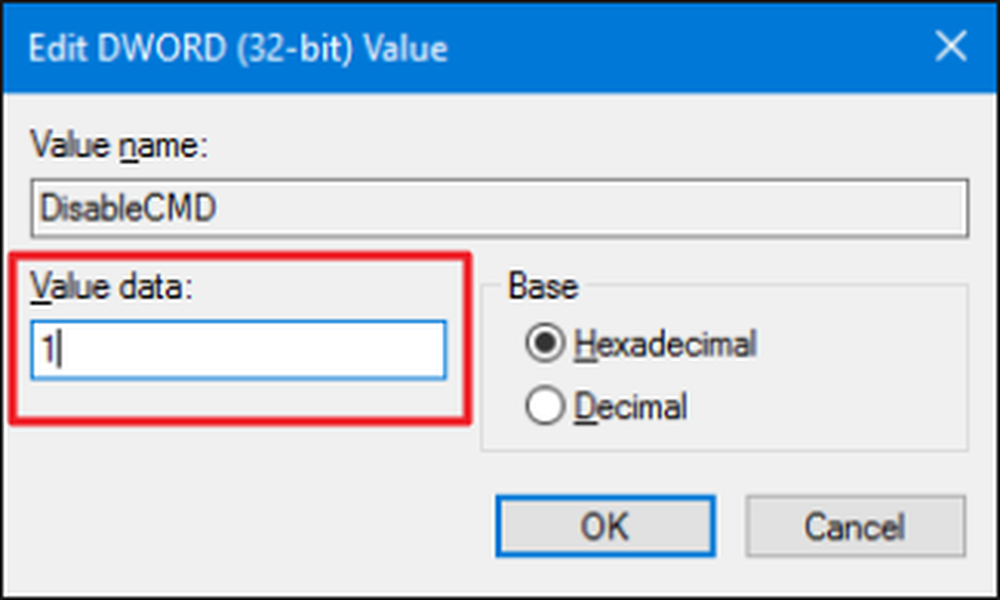
Şimdi Komut İstemi'nin kendisi devre dışı bırakıldığında, bir sonraki adımınız Çalıştır programını devre dışı bırakmaktır. Kayıt Defteri Düzenleyicisi'nde, aşağıdaki anahtara gidin:
HKEY_CURRENT_USER \ SOFTWARE \ Microsoft \ Windows \ CurrentVersion \ Policies \ Explorer
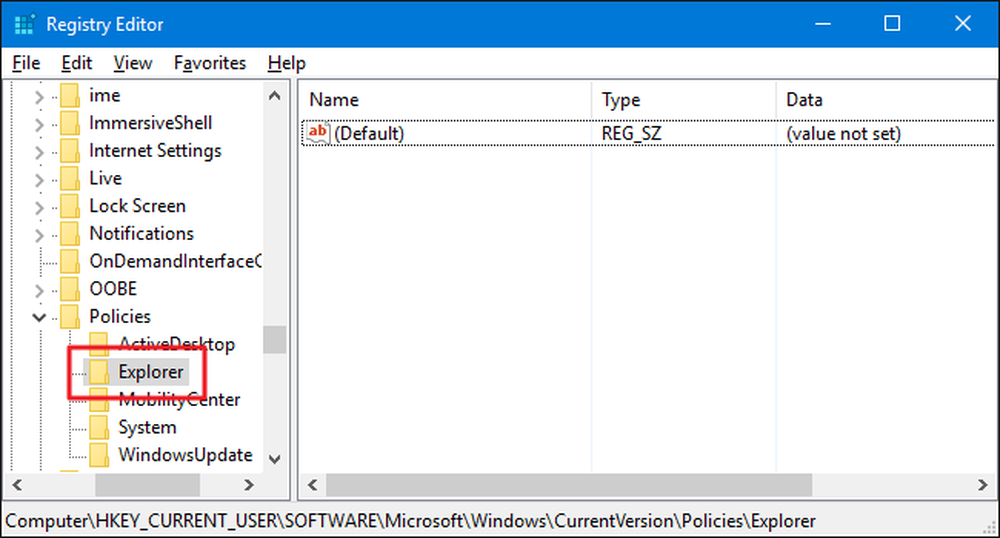
Explorer simgesine sağ tıklayın ve Yeni> DWORD (32-bit) Değeri'ni seçin. Yeni değeri adlandır Koşma .
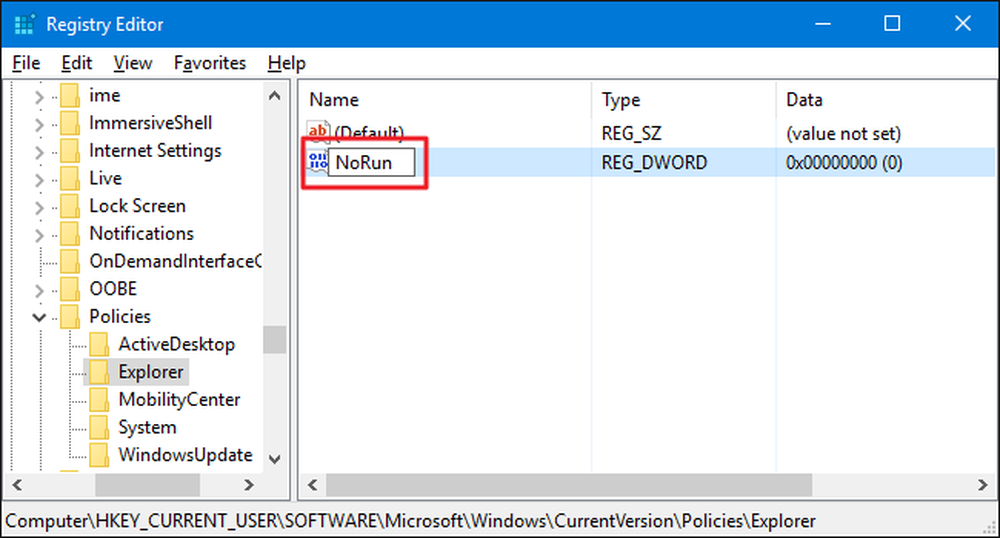
Yenisini çift tıklayın Koşma değer ve "Değer verisi" kutusunu ayarlayın 1 .
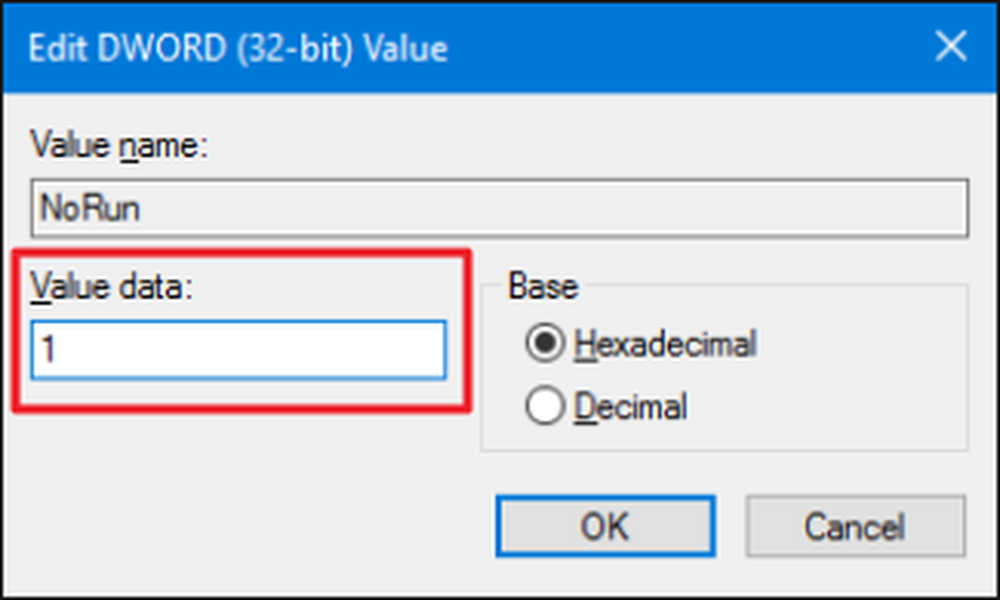
Tamam'ı tıklatın, Kayıt Defteri Düzenleyicisi'nden çıkın, bilgisayarınızı yeniden başlatın ve değişikliği yaptığınız kullanıcı olarak oturum açın. Bu kullanıcının artık Çalıştır programına veya Komut İstemi'ne erişimi olmamalıdır. Devre dışıyken Çalıştır komutuna erişmeye çalışırlarsa, aşağıdaki hata mesajını görürler.
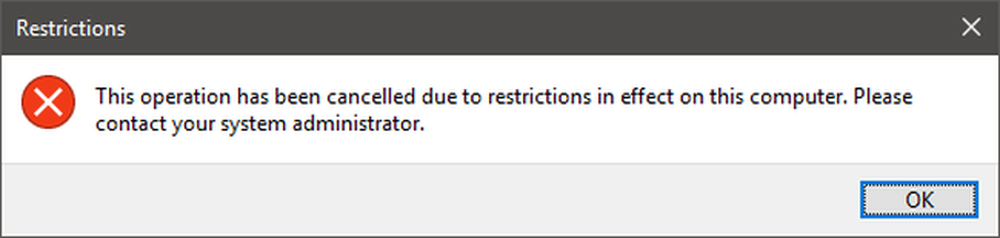
Komut İstemi veya Çalıştır programını yeniden etkinleştirmek istiyorsanız, bu kullanıcı olarak tekrar giriş yapın, Kayıt Defteri'ni açın ve her iki değeri de 0 olarak ayarlayın..
One-Click Kayıt Defteri Hack'lerimizi İndirin
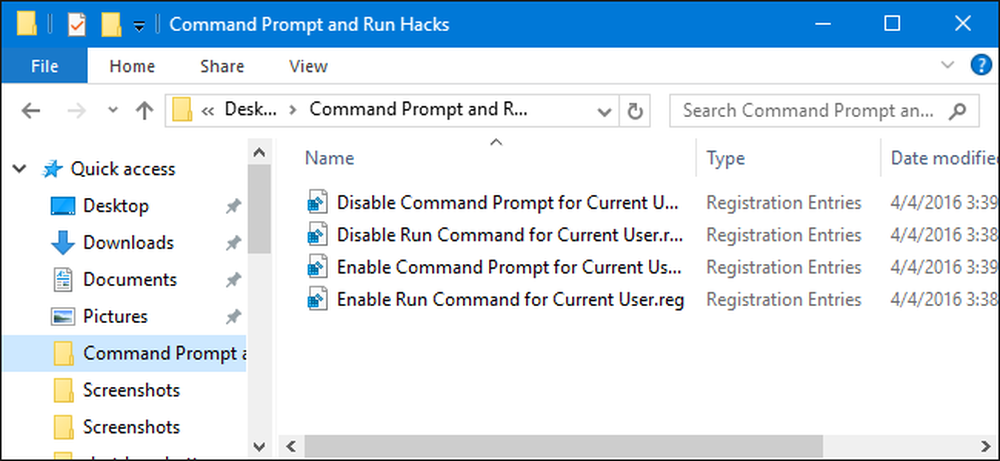
Kayıt Defterine kendiniz dalmak istemiyorsanız, kullanabileceğiniz bazı indirilebilir kayıt defteri paketleri oluşturduk. Hem Komut İstemi hem de Çalıştır programını devre dışı bırakmak ve yeniden etkinleştirmek için kesmek vardır. Dört hackin tümü aşağıdaki ZIP dosyasına dahil edilmiştir. Kullanmak istediğinize çift tıklayın ve istemleri tıklayın. İstediğiniz bilgisayar korsanlarını uyguladıktan sonra bilgisayarınızı yeniden başlatın.
Komut İstemi ve Hack'leri Çalıştır
Bu saldırılar gerçekten geçerli anahtarlardır, önceki bölümde bahsettiğimiz değerlere dayanarak çıkarılır ve daha sonra bir .REG dosyasına aktarılır. Etkinleştirme kesmelerinden birini çalıştırmak, belirli bir değeri 1 olarak değiştirir. Etkinleştirme kesmelerinden birini çalıştırmak, bu değeri 0'a geri getirir. Kayıt Defteri ile uğraşmaktan hoşlanıyorsanız, kendi Kayıt Defterinizi nasıl oluşturacağınızı öğrenmek için zaman ayırmaya değer kesmek.
Pro ve Enterprise Kullanıcıları: Komut İstemi ve Çalıştır Programını Yerel Grup İlkesi Düzenleyicisi ile Devre Dışı Bırak
Windows Pro veya Enterprise kullanıyorsanız, Komut İstemi ve Çalıştır programını devre dışı bırakmanın en kolay yolu Yerel Grup İlkesi Düzenleyicisi'ni kullanmaktır. Bu oldukça güçlü bir araç, bu yüzden daha önce hiç kullanmadıysanız, neler yapabileceğini öğrenmek için biraz zaman ayırmaya değer. Ayrıca, bir şirket ağındaysanız, herkese bir iyilik yapın ve önce yöneticinize danışın. İş bilgisayarınız bir etki alanının parçasıysa, yine de yerel grup ilkesinin yerini alacak bir etki alanı grubu politikasının bir parçası olması da olasıdır. Ayrıca, belirli kullanıcılar için politika ayarlamaları oluşturacağınız için, bu kullanıcılara yönelik bir politika konsolu oluşturma adımını atmanız gerekir..
Windows Pro veya Enterprise'da, ilkeyi uygulamak istediğiniz kullanıcılar için oluşturduğunuz MSC dosyasını bulun, açmak için çift tıklayın ve değişiklik yapmasına izin vermek için Evet'i tıklayın. Bu kullanıcılar için Grup İlkesi penceresinde, soldaki bölmede, Kullanıcı Yapılandırması> Yönetim Şablonları> Sistem öğelerini inceleyin. Sağ tarafta, “Komut istemine erişimi önleyin” öğesini bulun ve çift tıklayın..

İlkeyi Enabled (Etkin) olarak ayarlayın ve ardından OK (Tamam) düğmesine tıklayın. Ayrıca, Komut İstemi komut dosyasını çalıştırmayı da devre dışı bırakmanıza olanak tanıyan bir açılır menü bulunduğunu unutmayın. Bu, kullanıcının komut dosyalarını ve toplu iş dosyalarını çalıştırma özelliğini kaldırır. Gerçekten anlayışlı bir kullanıcının komut satırı özelliğini kilitlemeye çalışıyorsanız, devam edin ve bu ayarı açın. Yalnızca Komut İsteminden kolay erişimi kaldırmaya çalışıyorsanız (veya oturum açma, oturum açma veya diğer toplu iş dosyalarını çalıştırabilmeniz için Windows'a ihtiyacınız varsa), ayarı iptal edin.
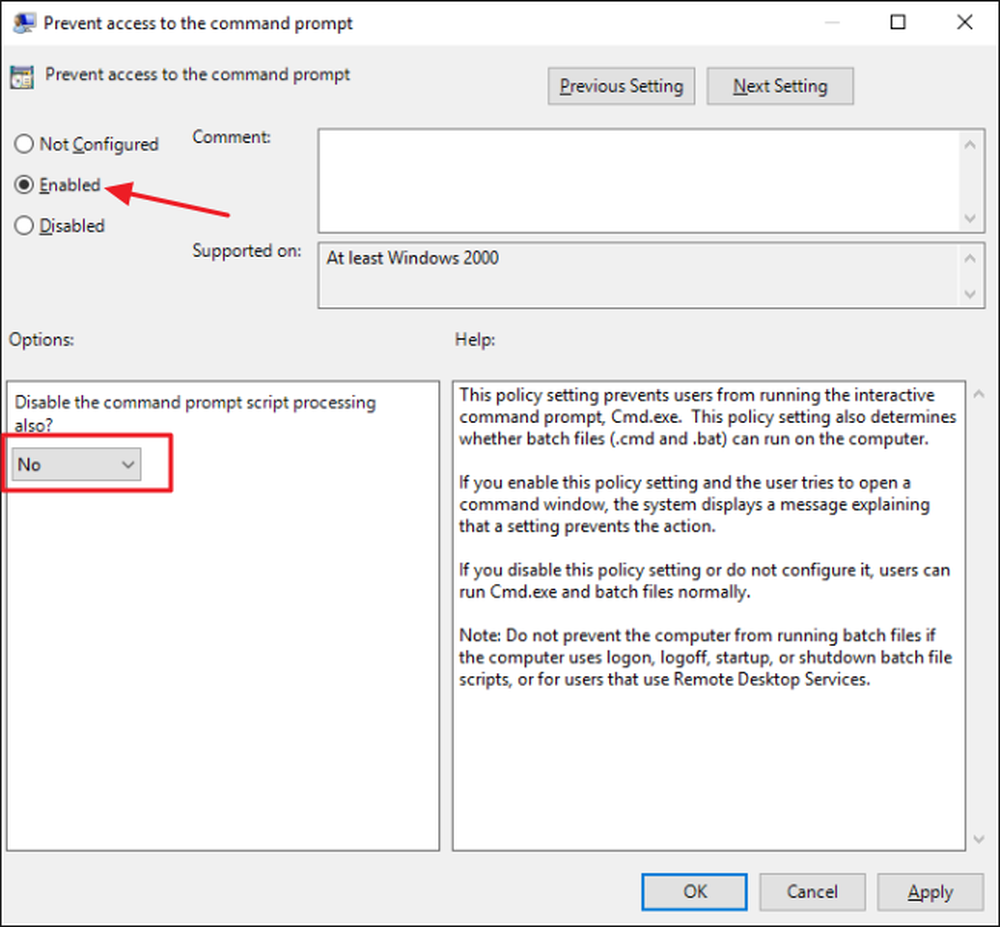
Daha sonra, Çalıştır programına erişme olanağını devre dışı bırakacaksınız. Bu kullanıcılar için Grup İlkesi penceresine döndüğünüzde, Kullanıcı Yapılandırması> Yönetim Şablonları> Başlat Menüsü ve Görev Çubuğu'nu bulun. Sağ tarafta, "Başlat Menüsünden Çalıştırmayı Kaldır" öğesini bulun ve çift tıklayın..

İlkeyi Etkin'e ayarlayın ve ardından Tamam.
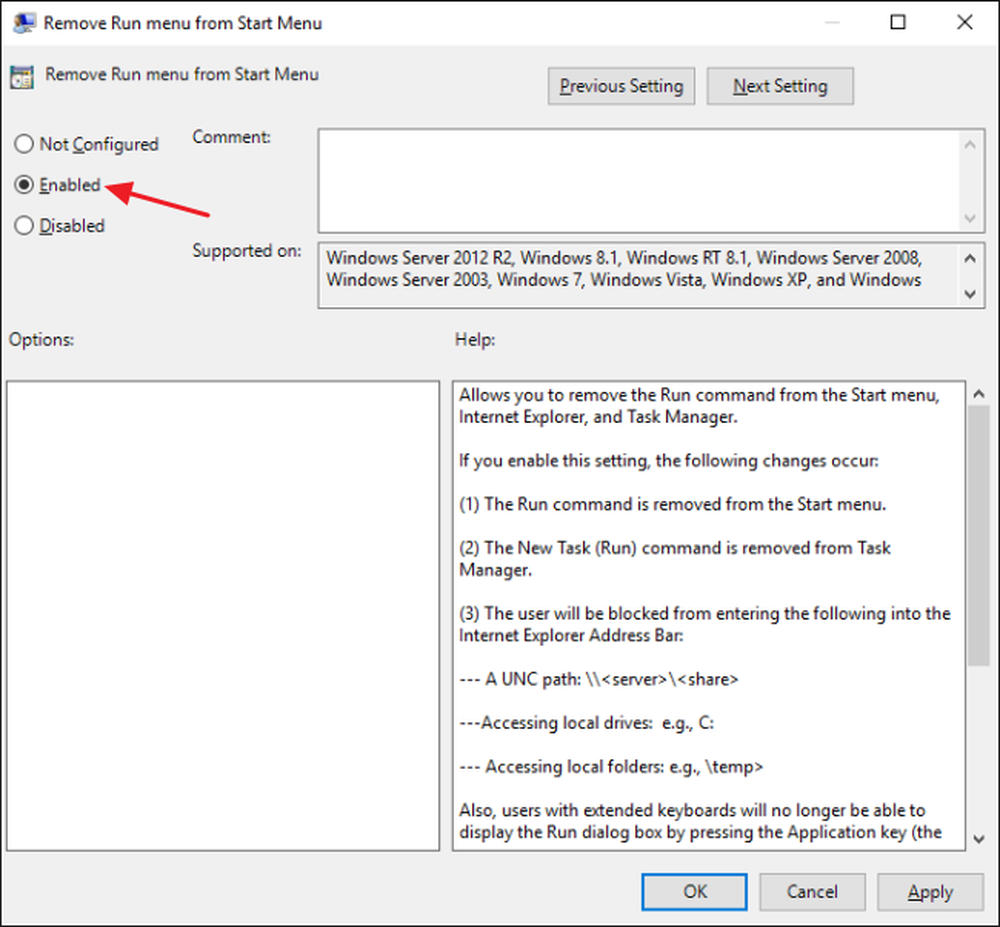
Şimdi Grup İlkesi Düzenleyicisi'nden çıkabilirsiniz. Yeni ayarları test etmek istiyorsanız, oturumu kapatın ve ardından değişiklik yaptığınız kullanıcı (veya kullanıcı grubunun bir üyesi) olarak tekrar oturum açın. Komut İstemi veya Çalıştır programını yeniden etkinleştirmek istiyorsanız, öğeleri Yeniden Yapılandırılmamış (veya Devre Dışı) olarak ayarlamak için düzenleyiciyi kullanın..
Ve bu kadar. Bunu yapmak biraz zor, ancak bu daha güçlü araçların bazılarını kullanıcılardan kilitlemek zor değil.




